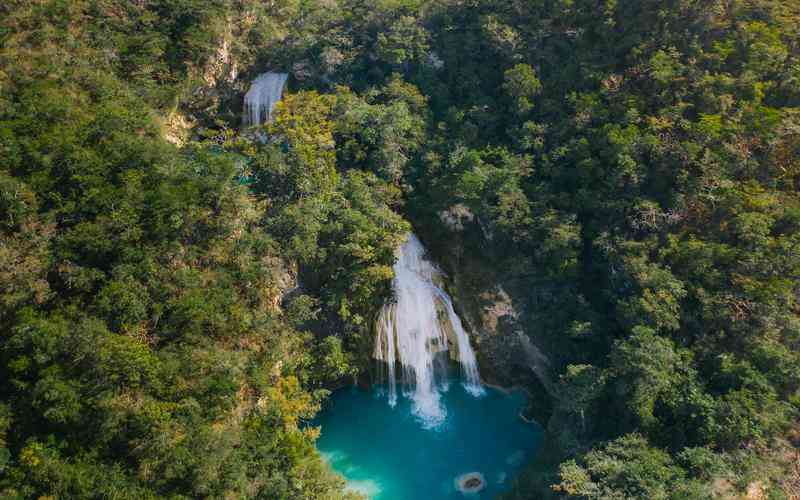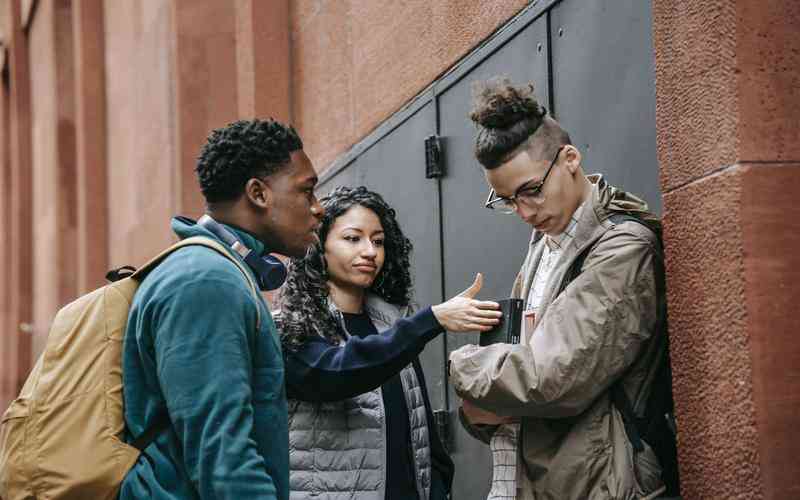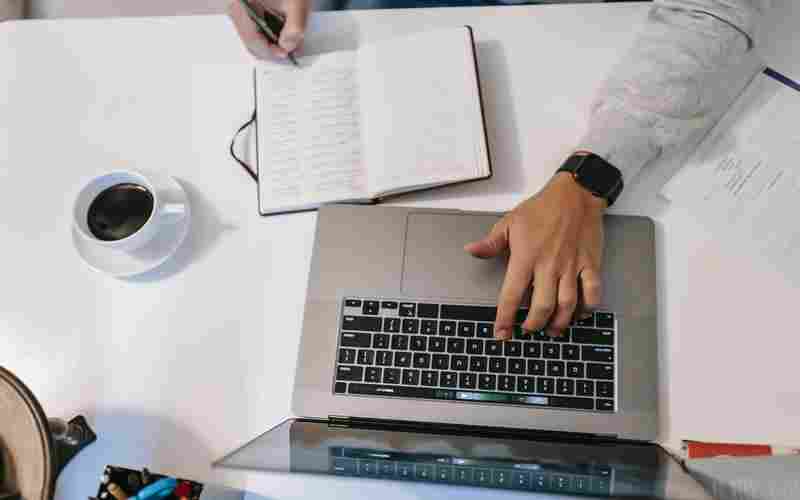摘要:在Microsoft Word中,批注功能通常用于文档的文本内容上,而页码是文档页面底部或顶部的一个编号,用于标识页面顺序。虽然批注本身不直接与页码结合,但你可以通过在页脚中添加批注相关信息...
在Microsoft Word中,批注功能通常用于文档的文本内容上,而页码是文档页面底部或顶部的一个编号,用于标识页面顺序。虽然批注本身不直接与页码结合,但你可以通过在页脚中添加批注相关信息来间接实现二者的结合,以达到特定的文档注释目的。以下是将批注与页码概念结合使用的一些建议步骤:
1. 在页脚插入批注信息:
打开Word文档,将光标定位到你想要添加页脚批注说明的页面。
选择“插入”菜单,点击“页眉和页脚”,选择“页脚”选项,这会将你带入页脚编辑模式。
在页脚区域,你可以手动输入关于该页面内容批注的指引,例如:“参见第X页批注”或“此页内容请参考第X页的评论”,这里的X代表具体页码或批注所在位置。
2. 链接到特定批注:
如果需要读者直接跳转到文档中的特定批注,可以使用超链接功能。为批注创建一个标签或在正文中的批注引用处插入超链接,然后在页脚中使用这个超链接,使得点击时能够直接跳转到对应的批注。

这个操作需要手动指定超链接的目标,可能较为复杂,因为Word的超链接通常直接指向文档中的标题或页面,而不是直接到批注。
3. 批注的可视化管理:
虽然不能直接将批注放置在页码旁边,但可以通过审阅工具高效管理批注。比如,使用“审阅”选项卡中的“上一条修订和批注”、“下一条修订和批注”按钮来快速浏览文档中的批注,这样即使批注不在页脚,也能按需查看。
4. 批注的格式化:
对于文档中已有的批注,你可以设置其样式,包括字体、颜色和大小,使其在文档中更加突出或与文档整体风格协调,间接地与页面布局相融合。
5. 文档导航:
利用Word的导航窗格,可以按作者或日期查看批注,虽然这不直接与页码结合,但能帮助用户快速找到与特定页面相关的批注。
虽然Word的批注功能和页码是独立的,但通过上述方法,你可以创建一种逻辑上的关联,帮助读者在浏览页面时更容易地找到或理解与之相关的批注内容。